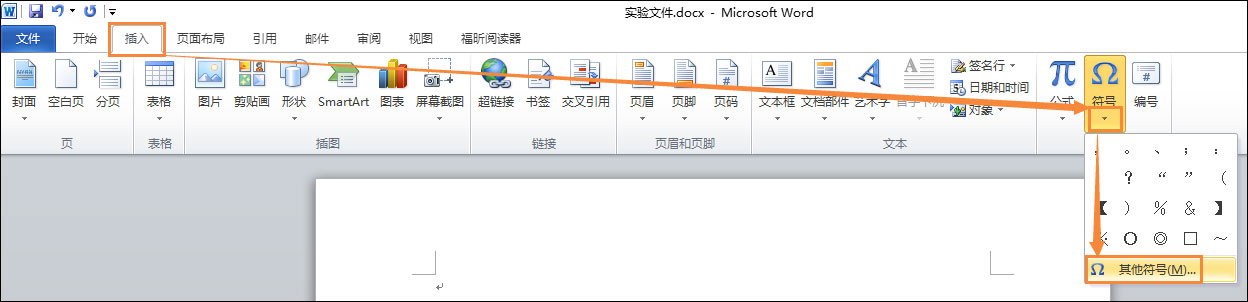Outlook如何设置自动回复,Outlook是一款强大的办公软件,除了可以发送和接收邮件,还有很多实用的功能。其中一个非常实用的功能就是自动回复。无论是节假日、休假还是出差,设置自动回复可以让您在不在时也能及时回复邮件,提高工作效率。
Outlook如何设置自动回复
那么,如何设置Outlook的自动回复呢?下面就给大家详细介绍一下。
第一步:打开Outlook
首先,打开Outlook软件,进入主界面。点击工具栏上的“文件”选项,选择“信息”。
第二步:进入自动回复设置
在“信息”界面中,可以找到“自动回复”选项。点击该选项,进入自动回复设置页面。
第三步:设置自动回复时间
在自动回复设置页面中,可以看到“发送自动回复”的两个选项,“将在以下日期范围内发送自动回复”和“只发送给我的联系人”。其中,“将在以下日期范围内发送自动回复”选项可以让您指定自动回复的开始和结束日期。
第四步:编辑自动回复内容
在自动回复设置页面的下方,有两个文本框,“主题”和“消息”。您可以在这两个文本框中编写自动回复的主题和内容。例如,“主题”可以填写“感谢您的来信”,“消息”可以填写“我正在度假,将在x月x日返回办公室,期间将无法及时回复您的邮件,请谅解。”
第五步:设置自动回复规则
在自动回复设置页面的右侧,有一个“规则”选项,点击进入规则设置页面。在规则设置页面中,您可以选择自动回复的条件,例如只回复特定的发件人或包含特定关键词的邮件。
第六步:保存设置
在设置完成后,点击页面下方的“确定”按钮,保存您的自动回复设置。之后,当您不在办公室时,Outlook将自动发送根据您设置的条件和时间段来自动回复邮件。
小提示:
如果您想在自动回复生效时收到提示,可以在Outlook中设置一个特殊的邮件文件夹来存储已发送的自动回复邮件。
Outlook如何设置自动回复,至此,您已经成功设置了Outlook的自动回复功能。无论在何时何地,Outlook都将帮助您及时回复邮件,保障工作的顺利进行。